Seuraa sovelluksen virrankäyttöä Windows 10 Task Manager -sovelluksessa
Microsoft Windows 10 Sankari / / March 18, 2020
Viimeksi päivitetty

Windows 10 1809 sisältää pari uutta näyttöä, jotka auttavat seuraamaan kannettavan tietokoneesi akkuvirran käyttöä sovelluksenkohtaisella energiankulutuksella.
Kun olet aina liikkeellä ja työskentelet kannettavan tietokoneellasi, virranhallinta on tärkeää. Ja etsit aina tapoja saat parhaan mahdollisen akun käyttöiän mahdollisimman. Windows 10 kehittyy edelleen ja tarjoaa jatkuvasti uusia ja parempia virranhallintatyökaluja. Asetukset-sovelluksessa on enemmän virranhallintavaihtoehtoja, yhden napsautuksen painike akun säästötoiminnon käyttöönottamiseksi ja Lokakuun 2018 päivitys (rakenna 1809) se sisältää myös uuden tavan valvoa sovelluksen virrankulutusta Task Manager -sovelluksessa.
Virrankäyttö Windows 10 Task Manager
Uuden ominaisuuden avulla voit tarkastella nykyistä virrankulutusta sovelluskohtaisesti. Sen lisäksi, että seurataan järjestelmäresursseja, sovellus vie ajan myötä. Esimerkiksi, se käyttää levyn, prosessorin ja grafiikan käyttöä kussakin sovelluksessa ja prosesseissa järjestelmän kokonaisenergiavaikutusten laskemiseen.
Avaa sovellusten virranhallinta seurataksesi sovellusten virrankulutusta. Napsauta hiiren kakkospainikkeella tehtäväpalkkia ja valitse Tehtävienhallinta tai napsauta Windows-näppäintä ja tyyppi:tehtäväjohtaja ja paina Enter. Kun se on käynnistynyt, napsauta Prosessit-välilehteä ja sinun pitäisi nähdä pari uutta saraketta, joiden otsikko on “Virrankulutus”Ja“Virrankulutuksen trendi”.
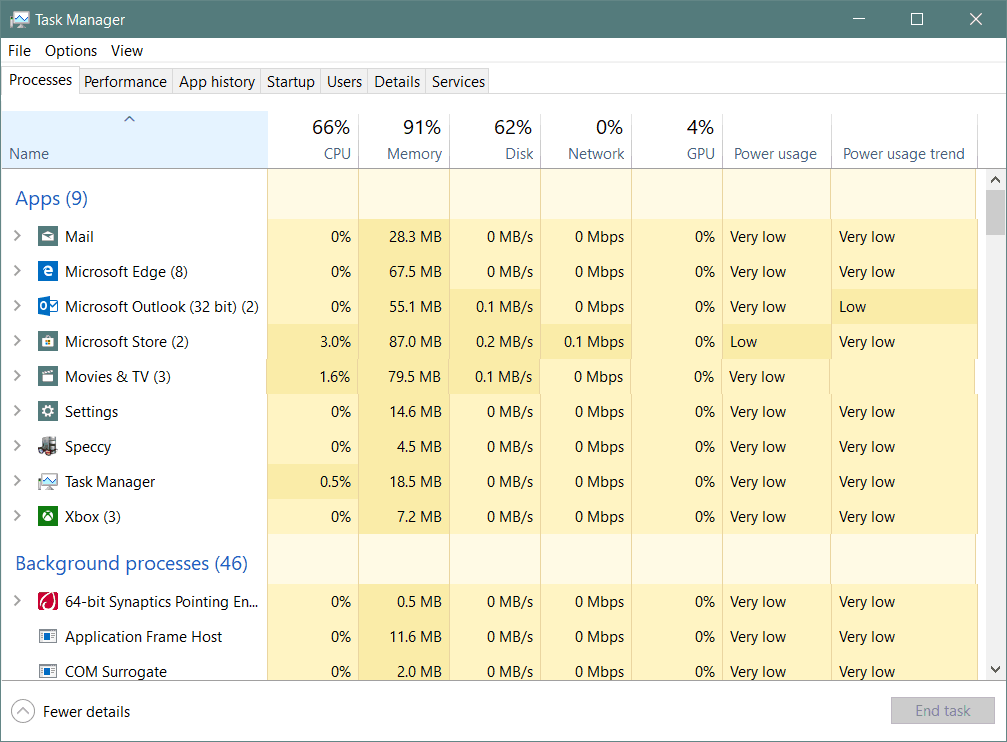
Virrankulutus -sarakkeessa näkyy, kuinka paljon voimaa sovellus tai palvelu kuluttaa reaaliajassa. Virrankulutuksen trendi sarake näyttää sovelluksen tai prosessin käyttämän virran määrän kahden minuutin välein.
Jos et näe kahta uutta saraketta, sinun on vain lisättävä ne. Voit tehdä sen napsauttamalla hiiren kakkospainikkeella mitä tahansa sarakkeen otsikkoa ja valitsemalla vaihtoehdot ”Virrankäyttö” ja “Virrankäytön trendi”. Tietysti voit siirtää sarakkeita missä järjestyksessä haluat, että ne näkyvät, kun käynnistät tehtävähallinnan. Ja kuten muut sarakkeet, sinun täytyy vain napsauttaa niitä lajitellaksesi matalasta korkeaan tai korkeasta matalaan.
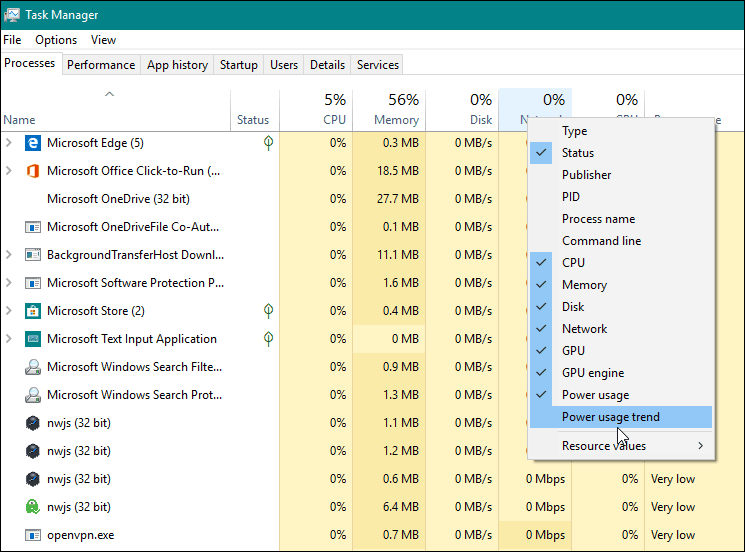
Muista nyt, että tämä seuraa prosessien lisäksi myös sovelluksia ja joitain prosesseja, joita et voi poistaa käytöstä. Tyypillisesti huomaat, että eniten virtaa käyttävät sovellukset ovat tavallisia grafiikkaintensiivisiä epäiltyjä, kuten pelit ja valokuvien käsittelysovellukset. Se on kuitenkin hyvä työkalu, jos saatat löytää jotain, mitä et odottanut käyttävän niin paljon energiaa. Sitten voit tappaa loukkaavan sovelluksen tai käyttää sitä säästeliäästi koko päivän.
Joten, lisäksi joitain merkittäviä uusia ominaisuuksia Windows 10 1809: ssä, tämä yksinkertainen virranvalvontakyky auttaa hallitsemaan akun yleistä suorituskykyä ja auttaa sinua saamaan tietokoneesi läpi päivän.
Kysymyksiä? Kommentteja? Ole hyvä ja käytä ilmainen yhteisökeskustelukeskus.



